广东省会计电算化通用教学软件操作步骤--截图版
- 格式:doc
- 大小:1.94 MB
- 文档页数:33

会计电算化软件操作流程一、系统管理1、启动系统管理:开始→程序→用友通软件→系统管理2、注册系统管理:系统→注册→[注册]输入用户名admin→确定(系统管理员admin权限:新增操作员;给所有账套操作员受权、可以新建账套,账套主管权限:可以启用子系统;可以给所管辖的账套操作员受权)3、新建账套:账套→建立→[账套信息]账套号、账套名称、启用会计期→下一步→[单位信息]单位名称、单位简称→下一步→[核算类型]行业性质:新会计制度科目、账套主管、是否预置科目→下一步→[基本信息]存货、客户、供应商分类设置、有无外币→完成→[建立账套]是→[分类编码方案]设置编码方案→确认→[数据精度定义]确认→确定→是否启用账套:是→[系统启动]勾选总账系统→退出4、修改操作员口令与部门:权限→操作员→[操作员管理]选中某操作员→修改→确定主管,注意帐套号和年份,退出二、总账系统(一)系统初始化1、部门档案:基础设置→机构设置→部门档案→[部门档案]增加→输入部门编码、部门名称等信息→保存→退出4、供应商档案:基础设置→往来单位→供应商档案→[供应商档案]单击“无分类”(有分类选取最末级分类)→增加→[供应商档案卡片]输入供应商5、结算方式:基础设置→收付结算→结算方式→[结算方式]输入结算方式编码、名称→保存→退出6、外币种类(1)增加外币种类:基础设置→财务→外币种类→[外币设置]在左下方输入币符、币名→增加→退出(2)设置外币汇率:基础设置→财务→外币种类→[外币设置]在左窗口选取某外币→在右窗口输入汇率→退出7、凭证类别:基础设置→财务→凭证类别→[凭证类别预置]选取记账凭证→退出8、会计科目:基础设置→财务→会计科目(1)增加会计科目:[会计科目]增加→[会计科目_新增]输入科目编码、名称、科目类型,设置辅助核算等信息→确定(2)修改会计科目:[会计科目]选中某科目→修改→[会计科目_修改]修改→设置科目内容→确定→返回(3)如果会计科目后数字存在金额和数字,把该科目设置为数量金额式,核算单位输入吨或件(以试题分录中数量为准)。

《初级会计电算化》操作步骤一、建立帐套(1)打开(系统管理) 应用程序----点击“系统”----选择“注册”---用户名:admin(密码为空)---确定(2)账套]→建立→账套名称→下一步→输入帐套号、帐套名称、启用日期等→下一步→输入单位名称、单位简称等→下一步→选中是否分类→完成→是→输入分类编码方案(如:科目编码级次等)→数据精度定义→确定→创建账套成功→是→是否立即启用账套→是→系统启用:总帐、日期→确定→确定要启用当前系统吗?→是→退出二、增加操作员(1)打开(系统管理) 应用程序----点击“系统”----选择“注册”---用户名:admin(密码为空)---确定(2)点击“权限”----选择“操作员”---增加---输入编号、姓名、等---增加---退出---关闭三、付权限(1)打开(系统管理) 应用程序----点击“系统”----选择“注册”---用户名:admin(密码为空)---确定(2)点击“权限”---选择“权限”-----选择帐套、时间------点击需要增加权限的操作员序号----点击左上角“增加”------双击要付予的权限变为蓝色-----确定-----退出四、增加会计科目(1)打开(系统管理) 应用程序----点击“系统”----选择“注册”---输入登陆信息---确定(2)基础设置——财务——会计科目——输入科目编号、名称——选择类型等(如:资产类、金额式等)——选择科目性质(借/贷)——选择辅助项目(如:银行帐、日记帐、个人往来、部门核算等)——确定——退出五、录入期初余额(1)打开(系统管理) 应用程序----点击“系统”----选择“注册”---输入登陆信息---确定(2)总帐——设置——期初余额录入——查找——在查找框中输入要查找的代码——输入期初余额数——敲回车——点击试算平衡——确定——退出六、填制会计凭证(1)打开(系统管理) 应用程序----点击“系统”---选择“注册”---输入登陆信息---确定(2)总帐——凭证——填制凭证——点击增加——填写凭证日期为题目中要求的日期——输入摘要——选择科目——输入金额——敲回车至第二行摘要——选择科目——输入金额——回车——保存——退出七、审核会计凭证(1)打开(系统管理) 应用程序---点击“系统”---选择“注册”---输入登陆信息---确定(2)总帐→凭证→审核凭证→凭证类别:记账凭证→确认→双击凭证→出现一张记账凭证→审核→退出八、记帐(1)打开(系统管理) 应用程序---点击“系统”---选择“注册”---输入登陆信息---确定(2)总帐——凭证——记账——全选----下一步-----记帐——记帐完毕——确定九、报表单元公式录入(1)打开(系统管理) 应用程序---点击“系统”---选择“注册”---输入登陆信息---确定(2)财务报表-----关闭“日积月累”-----打开考生文件夹-----“格式”状态-----fx-----涵数向导----帐务涵数---选择涵数名(如:QC、QM等)-----下一步-----参照/输入公式------确定-----确定,变成公式单元-----报表保存十、设置报表行高、列宽(1)打开(系统管理) 应用程序---点击“系统”----选择“注册”---输入登陆信息---确定(2)财务报表-----关闭“日积月累”-----打开考生文件夹-----“格式”状态----选择需要设置的行或列-----格式-----行高/列宽-----输入行高/列宽数值------确认-----报表保存十一、修改会计科目(1)打开(系统管理) 应用程序----点击“系统”----选择“注册”---输入登陆信息---确定(2)基础设置——财务——会计科目——查找——输入科目编号——确定——修改信息(如:辅助核算等)——确定——退出十二、增加客户档案/供应商档案(1)打开(系统管理) 应用程序----点击“系统”----选择“注册”---输入登陆信息---确定(2)往来-----设置-----客户档案/供应商档案-----选择所属分类码-----增加----填写客户档案/供应商档案卡片(如:编码、名称、地址等)-----保存-----退出十三、增加职员档案(1)打开(系统管理) 应用程序----点击“系统”----选择“注册”---输入登陆信息---确定(2)基础设置----机构设置----职员档案----增加----输入信息(如:职员编号、名称、所属部门等)------增加----刷新----退出十四、增加部门档案(1)打开(系统管理) 应用程序----点击“系统”----选择“注册”---输入登陆信息---确定(2)基础设置----机构设置----部门档案----增加----输入信息(如:部门编号、名称、等)-----保存----刷新----退出十五、增加凭证类别(1)打开(系统管理) 应用程序----点击“系统”----选择“注册”---输入登陆信息---确定(2)基础设置----财务----凭证类别----增加-----填写类别字/类别名称----选择限制类型/限制科目----退出十六、设置总账参数(课本57页)(1)打开(系统管理) 应用程序----点击“系统”----选择“注册”---输入登陆信息---确定(2)总账----设置----选项----凭证----选择(如:设定权限控制到科目,且出纳凭证必须经由出纳签字等)----确定十七、设置自定义转账(1)打开(系统管理) 应用程序----点击“系统”----选择“注册”---输入登陆信息---确定(2)总账-----期末-----转账定义----自定义转账-----增加-----填写转账序号、类型等------确定-----科目编码----方向“借或贷”-----双击“金额”-----输入科目、期间、方向等------按科目总账取数-----完成-----输入“*0.14”-----保存----退出十八、对账(1)打开(系统管理) 应用程序----点击“系统”----选择“注册”---输入登陆信息---确定(2)总账-----期末----对账---试算---点击“选择”----点击“对账”----试算----确认十九、录入关键字(1)打开(系统管理) 应用程序----点击“系统”----选择“注册”---输入登陆信息---确定(2)财务报表-----关闭“日积月累”,找到相应的考生文件(3)在格式状态下,点击“数据”-----关键字----设置----设置相应的关键字---确认(4)在数据状态下,点击“数据”-----关键字---录入----确认二十、财务报表的区域画线(1)打开(系统管理) 应用程序----点击“系统”----选择“注册”---输入登陆信息---确定(2)财务报表-----关闭“日积月累”,找到相应的考生文件(3)在格式状态下,选定需要画线的区域-----点击“格式”-----区域画线----选择画线类型和样式-----确认二十一、设置工资项目(1)打开(系统管理) 应用程序----点击“系统”----选择“注册”---输入登陆信息---确定(2)点击“工资”----关闭“工资管理”----工资-----设置-----工资项目设置----增加------输入“工资项目名称、类型、增减项”等-----确认二十二、增加工资的人员档案(1)打开(系统管理) 应用程序----点击“系统”----选择“注册”---输入登陆信息---确定(2)点击“工资”----确认“工资管理”----工资-----设置-----人员档案----增加-----输入基本信息(如:人员编码、部门名称、银行帐号等)------确认----退出二十三、设置工资的公式(1)打开(系统管理) 应用程序----点击“系统”----选择“注册”---输入登陆信息---确定(2)点击“工资”----确认“工资管理”----工资-----设置-----工资项目设置----公式设置-----增加------选择“工资项目”(如:奖金)-----点击右边的公式定义文本框-----选择下方的工资项目(如:基本工资、岗位工资等)-----在“基本工资”或“岗位工资”等后面输入“*0.15”------点击“公式确认”-----确认二十四、工资变动(录入工资原始数据)(1)打开(系统管理) 应用程序----点击“系统”----选择“注册”---输入登陆信息---确定(2)点击“工资”----确认“工资管理”----工资-----业务处理----工资变动-----直接输入工资数据(如:基本工资、岗位工资、请假天数、缺勤天数等)----重新计算-----退出-----汇总(看题目要求是否需要)二十五、工资的扣缴所得税(修改所得税纳税基数)(1)打开(系统管理) 应用程序----点击“系统”----选择“注册”---输入登陆信息---确定(2)点击“工资”----确认“工资管理”----工资----业务处理----扣缴所得税----确认----点击“税率表”----修改所得税纳税基数----确认---是(系统提示)----退出二十六、工资分摊(1)打开(系统管理) 应用程序----点击“系统”----选择“注册”---输入登陆信息---确定(2)点击“工资”----确认“工资管理”----工资----业务处理----工资分摊----工资分摊设置-----增加----输入“计提类型名称”,设置分摊计提比例----下一步-----选择输入“部门名称、人员类别、借贷方金额”等----完成----返回----选择计提费用类型-----选择核算部门----计提分配方式----明细到工资项目----确定二十七、增加固定资产类别(1)打开(系统管理) 应用程序----点击“系统”----选择“注册”---输入登陆信息---确定(2)固定资产-----设置----资产类别----单张视图----增加----输入“类别名称、使用年限、计提属性、折旧方法等-----保存----退出二十八、固定资产的部门对应折旧科目设置(1)打开(系统管理) 应用程序----点击“系统”----选择“注册”---输入登陆信息---确定(2)固定资产-----设置----部门对应折旧科目---选择部门(如:管理部等)----点击“折旧科目”-----修改-----输入或选择折旧科目-----保存----退出二十九、录入固定资产的原始卡片(1)打开(系统管理) 应用程序----点击“系统”----选择“注册”---输入登陆信息---确定(2)固定资产------卡片-----录入原始卡片-----按名称查询资产类别参照-----确认------输入固定资产名称、选择部门名称、增加方式等------保存-----数据保存成功-------确定------退出-----是否保存数据-----否三十、固定资产计提折旧(1)打开(系统管理) 应用程序----点击“系统”----选择“注册”---输入登陆信息---确定(2)固定资产------处理-----计提本月折旧-----提示“是否要继续”-----是-----“是否要查看折旧清单”-----是-----退出-----计提折旧完成----确定(3)固定资产-----处理-----折旧分配表-----凭证-----选择凭证类型“转账凭证”------选择科目“累计折旧”------保存----退出。
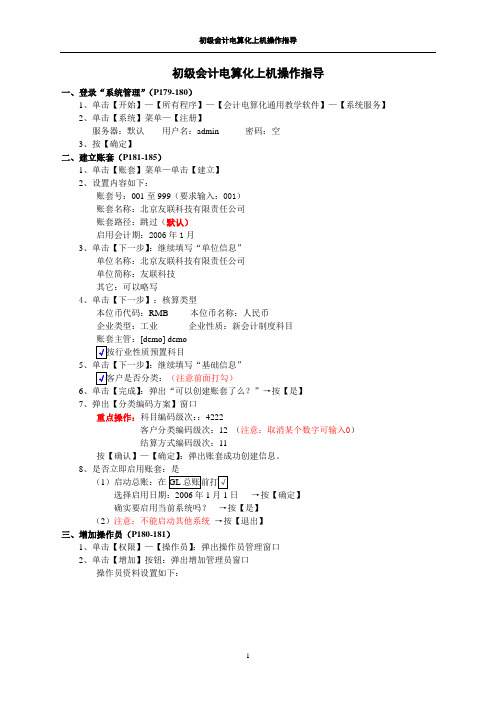
初级会计电算化上机操作指导一、登录“系统管理”(P179-180)1、单击【开始】—【所有程序】—【会计电算化通用教学软件】—【系统服务】2、单击【系统】菜单—【注册】服务器:默认用户名:admin 密码:空3、按【确定】二、建立账套(P181-185)1、单击【账套】菜单—单击【建立】2、设置内容如下:账套号:001至999(要求输入:001)账套名称:北京友联科技有限责任公司账套路径:跳过(默认)启用会计期:2006年1月3、单击【下一步】:继续填写“单位信息”单位名称:北京友联科技有限责任公司单位简称:友联科技其它:可以略写4、单击【下一步】:核算类型本位币代码:RMB 本位币名称:人民币企业类型:工业企业性质:新会计制度科目账套主管:[demo] demo5:继续填写“基础信息”(注意前面打勾)6、单击【完成】:弹出“可以创建账套了么?”→按【是】7、弹出【分类编码方案】窗口重点操作:科目编码级次::4222客户分类编码级次:12 (注意:取消某个数字可输入0)结算方式编码级次:11按【确认】—【确定】:弹出账套成功创建信息。
8(1)启动总账:在选择启用日期:2006年1月1日→按【确定】确实要启用当前系统吗?→按【是】(2)注意:不能启动其他系统→按【退出】三、增加操作员(P180-181)1、单击【权限】—【操作员】:弹出操作员管理窗口2、单击【增加】按钮:弹出增加管理员窗口操作员资料设置如下:四、设置操作员权限(P185-186)单击【权限】—【权限】:弹出操作员权限窗口(操作员权限参照上表)(1)先从窗口左上角处选择账套号(如001北京友联科技有限公司)(2)从左侧显示区中选择操作员,按下列步骤设置权限李同:选定操作员李同,在账套号左侧的“账套主管”前打上√赵超:①选定出纳员赵超,单击【增加】按钮②找到并双击“CS现金管理”,按【确定】③单击“GL总账”,再在右窗口双击“GL0203出纳签字”按【确定】王刚:①选定会计员王刚,单击【增加】按钮②找到并分别双击“AS用目录设置、FA固定资产、GL总账、UFO报表、W A工资管理”,按【确定】③在右窗口删除“GL0203出纳签字”及“GL0204凭证审核”两个权限五、基础设置(P186-192)1、登账①单击【开始】—【所有程序】—【会计电算化通用教学软件】—【会计电算化通用教学软件】用户名:202 账套号:[001] 北京友联科技有限责任公司会计年度:2006 操作日期:2006-01-01②打开【总账】,进入总账系统2、设置部门档案:单击【基础设置】—【机构设置】—【部门档案】—【增加】部门编码:1 部门名称:管理部按【保存】部门编码:2 部门名称:财务部按【保存】部门编码:3 部门名称:采购部按【保存】部门编码:4 部门名称:销售部按【保存】→【退出】3、设置职员档案:单击【基础设置】—【机构设置】—【职员档案】职员编码(双击输入):101 职员名称(双击输入):李同所属部门(双击选择):管理部→按【增加】4、设置结算方式:单击【基础设置】—【收付结算】—【结算方式】结算方式编码:1 结算方式名称:现金(注意:每增加一个按【保存】)结算方式编码:2 结算方式名称:支票(注意:完成后按【退出】)六、增加会计科目(P192-196)单击【会计科目】—【增加】七、录入期初余额(P197-200)单击【总账】菜单—【设置】—【期初余额】1、按P261—P266的数据录入期初余额注意:(1)“录入期初余额”窗口中没有科目代码,请小心对照(2)浅黄色格无需输入数据,系统会自动将其下级科目数据累加所得3、完成“期初余额录入”后,按【试算】,结果平衡可做下步操作试算平衡额八、设置凭证类别(P196-197)1、单击【文件】—【重新注册】用账套主管【101李同】登账,日期:2006年1月1日2、单击【基础设置】—【财务】—【凭证类别】按默认选【记账凭证】—【确定】—注意不做任何操作【退出】九、填制凭证(P200-204)1、用【会计202】登账日期:2006年1月1日2、打开【总账】,单击【填制凭证】——【增加】3、按P269—P274,将一月份的凭证清单录入注意:(1)录入时要对照日期,若录入日期有误,要从最末一张凭证开始往前改(2)每张凭证录入完毕要注意保存(3)第27张凭证:科目217111改为217112第55与63张凭证:科目217105改为2171064、未能完成凭证录入可将F:\会计\zt001(凭证)文件夹复制出来,完成凭证的录入(1)将F:\会计\zt001(凭证) 文件复制到桌面,并改名为zt001(2)退出所有软件,重启电脑(3)将桌面上的zt001文件覆盖到E:\UFSMART\Admin选择全部十、出纳签字(P195)1、用【主管101】登账,日期:2006年1月31日2、打开【总账】,单击【会计科目】—【编辑】—【指定科目】单击【现金总账科目】选择“1001现金”→按【>】—【确定】单击【银行总账科目】选择“1002银行存款”→按【>】—【确定】3、更改用户:单击【文件】菜单—【重新注册】用【出纳201】登账,日期:2006年1月31日4、打开【总账】,单击【总账】菜单—【凭证】—【出纳签字】选择凭证类别为【记记账凭证】,月份为【2006.01】—【确认】5、单击【签字】菜单—【成批出纳签字】(共25张,注意观察凭证下方赵超的签字痕迹)十一、凭证审核(P205-206)1、更改用户:用【主管101】登账,日期:2006年1月31日2、打开【总账】,单击【审核凭证】选择凭证类别为【记记账凭证】,月份为【2006.01】—【确定】3、单击【审核】菜单—【成批审核凭证】(共63张,注意观察凭证下方李同的审核痕迹)十二、记账(P206-207)1、更改用户:用【会计202】登账,日期:2006年1月31日2、打开【总账】,单击【记账】—【下一步】—【下一步】—【记账】—试算结果平衡【确定】十三、月末结账(P208-209)【月末结账】—选择2006.01(为蓝色)—【下一步】—【对账】对账完毕—【下一步】试算结果平衡—【下一步】—【结账】十四、财务报表(P210-220)1、打开财务报表(1)用【会计202】登账,日期:2006年1月31日(2)打开【财务系统】(3)选择或输入账套号【001】,会计年度【2006】,按【确定】2、建立资产负债表(1)单击【文件】菜单—【新建】(2)在模板分类中选择【新会计制度行业】—【资产负债表】—【确定】3、设置关键字(在“格式”状态下操作)(1)选择【E2】单元格(2)单击【数据】—【关键字】—【设置】(3)选定【单位名称】—【确定】4、录入关键字(在“数据”状态下操作)(1)单击报表左下角【格式】变为【数据】,提示“是否重算?”,按【是】(2)录入关键字:单击【数据】—【关键字】—【录入】单位名称:北京友联科技有限责任公司年:2006 月:1 日:31 (3)提示“是否重算?”,按【是】5、校对表中数据与P274数据是否一致,然后将报表保存到F盘中,按【退出】6、定义报表格式(1)新建报表,单击【格式】—【表尺寸】,定义表尺寸为8行8列(2)对“B2”定义关键字为“年”(3)对“C2”定义关键字为“月”(4)在A3:E3区域中依次输入下列数据:序号、科目、期初余额、本期发生额、期末余额(5)将A3:E3单元中的文字设置为:黑体、加粗、斜体,字号为14号(6)右击“E5”单元,选择单元格属性,类型为“数值”,格式为“逗号”(7)格式状态下,单击C6单元,按编辑栏中的输入公式:QC("1133",全年,,,年,,) (8)在G4单元中输入公式:?F4+SELECT(?G4,年@=年 AND 月@=月+1)(9)在C8单元中输入公式:QC("1601",全年,,,年,,)十五、工资管理(P226-243)1、启动“工资管理”系统(1)打开“系统管理”,用【主管101】登账账套号:001 会计年度:2006 (2)单击【账套】菜单—【启用】(3选择启用日期:2006年2月1日→按【确定】确实要启用当前系统吗?→按【是】—【退出】2、用【会计202】登账,账套号:001,日期:2006年2月1日3、打开“工资”,进行工资系统初始化RMB是否从工资中代扣个人所得税(注意前面打勾)扣零(不打勾)人员编码长度:3 账套启用日期:2006-0145、设置人员档案:单击【工资】菜单—【设置】—【人员档案】按工具栏上的+按钮,增加以下人员6(1(2)单击“增加”,选中“奖金”,(3)在工资项目列表中选中“基本工资”,使“基本工资”出现在公式定义文本框中(4)在“基本工资”后输入“*0.15”(5)单击“公式确认”按钮(6)同理,设置“请假扣款”及“缺勤扣款”的公式7、录入工资原始数据(1)用【主管101】登账,日期:2006年2月1日(2)单击【工资】菜单—【业务处理】—【工资变动】(3)按上表录入各工资项目数据(4)按“退出”,提示“是否进行工资计算和汇总?”,按“是”8、设置所得税计提基数(1)单击【扣缴个人所得税】—【确认】(2)单击工具栏中的“税率表”,将“基数”从“800”修改为“1600”(3)单击【确认】,提示“是否重新计算个人所得税?”,按【是】—【退出】9、工资转账关系定义(工资分摊设置)(1)打开【工资分摊】(2)选择“管理部”,计提分配方式:分配到部门、明细到工资项目(3)单击【工资分摊设置】—【增加】(5)按【完成】—【退出】十六、固定资产(P244-259)1、启动“固定资产”系统(1)打开“系统管理”,用【主管101】登账账套号:001 会计年度:2006 (2)单击【账套】菜单—【启用】(3选择启用日期:2006年2月1日→按【确定】确实要启用当前系统吗?→按【是】—【退出】2、用【会计202】登账,账套号:001,日期:2006年2月1日3、打开“固定资产”,进行系统初始化提示:“这是第一次打开此账套,还未进行初始化,是否进行初始化?→按【是】提示:“当前登录月…………是否继续?→按【是】初始化向导:选择【我同意】—【下一步】—【下一步】—【下一步】资产类别编码长度:2112固定资产编码方式:手工输入固定资产对账科目:1501,固定资产累计折旧对账科目:1502,累计折旧选择“在对账不平情况下允许资产月末结账”→按【下一步】—【完成】提示:“是否确定所设置的信息完全正确并保存对新账套的所有设置”→按【是】—【确定】4、部门设置(1)增加部门:单击【固定资产】菜单—【设置】—【部门档案】—【增加】(2)对应折旧科目设置:单击【固定资产】菜单—【设置】—【部门对应折旧】选择“生产指导部”,单击【修改】按钮,录入对应折旧科目:制造费用4105→按【保存】5、折旧率和残值设置(1)打开【原始卡片录入】(2)展开“+ 02办公设备”前的“+”号,再选择“021电脑”→按【确定】(3)按下表录入卡片内容,录入注意按【保存】7、资产变动例子:将编号为“00001”的固定资产“平均年限法二”的折旧方法改为“平均年限法一”,变动原因:资产折旧变动。

安装广东省初级会计电算化教学软件方法一、查看计算机的运行环境1.计算机名称要求:完整的计算机名称中不能带有“-”字符或者用数字开头(检查方式:选择“我的电脑”的“属性”选项,在“网络标识”或“计算机名”页签查看完整的计算机名称);2.防病毒软件要求:(检查你的电脑是否有病毒、木马、恶意插件,如果有,则要先要清除)安装前暂时关闭瑞星、诺顿、江民、趋势等杀毒软件;3.操作系统环境要求(软件环境):简体中文Windows 2000 +Sp4;Windows 2003 Server;Windows XP4.数据库环境要求:安装教学软件前应先安装完毕MSDE2000或者SQL Server 2000。
二、安装简要说明第1步.MSDE2000安装执行光盘中MSDE2000目录下“MSDEStp2000.exe”程序文件安装;(非常重要:安装完后要重启计算机,重启计算机后,你将发现在任务栏右下角出现)第2步.会计电算化通用教学软件安装(安装完后再重启计算机)MSDE2000安装完毕后,执行光盘中“会计电算化通用教学软件”目录下“Setup.exe”程序文件安装第3步.初级会计电算化模拟考试系统安装执行光盘中“初级会计电算化模拟考试系统”目录下“初级会计电算化模拟考试.exe”程序文件安装,详细安装步骤请参照该目录下的安装说明文件;三、可能出现的情况及处理方法A、如果你的计算机安装了360安全卫士(或部份防病毒软件),则在安装软件时,你的安全软件会出现像如下这类的提示,则选“允许”B、如果在安装MSDE2000时出现“实例名称无效”,表示你的电脑已经安装了MSDE2000,(如果你硬要重新安装一次MSDE2000,那么先把原来的MSDE2000卸载,如何卸载:执行光盘中MSDE2000目录下“MSDEStp2000.exe”程序文件安装,如下图所示,选择“卸载MSDE实例”)C、如果第一次运行-教学软件的“系统管理”时,出现找不到SA密码或找不到SQL服务器,那可能是你的MSDE2000未安装,或者计算机名称不正确D、如果第一次运行-“初级会计电算化模拟考试”,双击此图标,但没程序运行时(很可能是你的电脑中了病毒),应是内存不足,导致此程序无法运行E、如果第一次运行-,“初级会计电算化模拟考试”,出现如下图提示,则应单击工具栏下方的提示选”安装ActiveX控件”温馨提示:如学员在安装会计电算化软件中存在或出现其他问题,请直接咨询陆老师或以陆老师的解答为准。
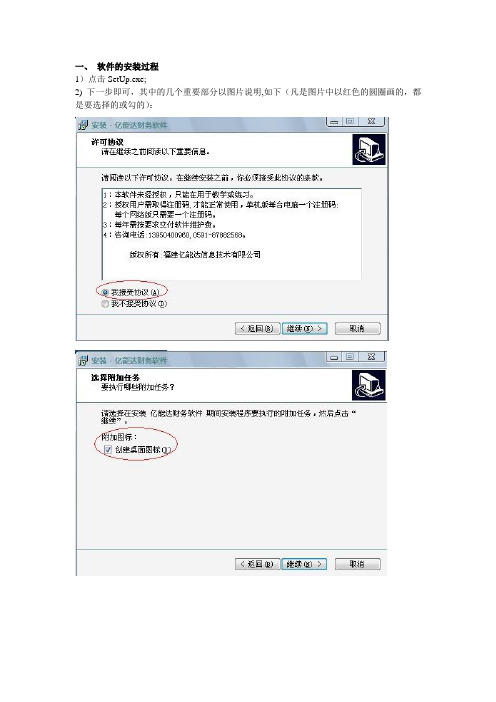
一、软件的安装过程
1)点击SetUp.exe;
2) 下一步即可,其中的几个重要部分以图片说明,如下(凡是图片中以红色的圆圈画的,都是要选择的或勾的):
二、软件的操作.练习
当安装成功后,电脑的桌面上会有三个图标,图标与功能如下:
其中当点击“会计电算考试“后,要先点击对话框栏上的”登记“,如下图:
点击后,会弹出要求填写“考生基本信息“的对话框
就象考试时要填写考生的信息一样,只要对应的信息字符数达到就行(不一定要真实的信息),如下填写:
其中”准考证”只要10位数字就行;确定口令为:strong(大小写都可以),最后点击确认就可以了。
其它方面的操作按提示去操作。
建议:先看对应的电算化教材,再来学会比较轻松,会计电算化课程是三门考试课程中最简单的课程,只要熟看电算化教材,再多练习本站所提供的电算化软件系统,考试通过是没有什么问题的.
附:)本站所提供的软件来源于网络,仅供学习和练习交流之用,如遇法律方面,一切由使用者自己承担,本站不负任何法律责任。
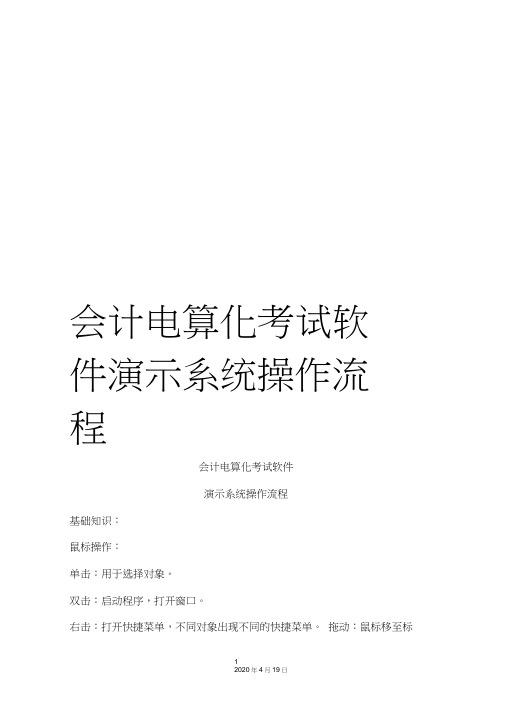
会计电算化考试软件演示系统操作流程会计电算化考试软件演示系统操作流程基础知识:鼠标操作:单击:用于选择对象。
双击:启动程序,打开窗口。
右击:打开快捷菜单,不同对象出现不同的快捷菜单。
拖动:鼠标移至标题栏(即窗口最上方)处,按住鼠标左键不放,用于移动被选择对象。
回车:启动应用程序或换行Windows 基础知识:1.桌面包括:图标开始按钮(左下角)任务栏状态提示栏(右下角):如时间、输入法等2.窗口(自上而下)标题栏菜单栏工具栏地址栏工作区域状态栏:电算考试软件]实务操作流程:1.双击桌面上的[福建省会计电算化考试]),点击“确认”后请稍等片刻,进入时比较的慢,单击状态为(脱机状态)。
2.单击[导题],选择[打开导题]注意:平时家中操作时“导题目录”为:D:\Stro ngsoft\test_tm 在学校操作时,窗口标题上方会显示(“联机状态”),则直接点击“导题”即可。
3.单击[登记]按钮,输入具体的[考生姓名]、[身份证]、[准考证号]、[工作单位]、[联系电话](以上内容必须填写完整,要填满),[确认口令]输入“ STRONG单击[确认]按钮(切记输入框内容必须填写完整了,否则口令输不上去)4•此时将弹出[理论考试]窗口(理论题目共计100分,分选择题、判断题、多选题)文档仅供参考,不当之处,请联系改正(说明:若要看到理论答案的话,退出所有窗口,单击光盘中的“查理论”按钮后,再进入理论界面,此时按主键盘中的“0”便可提示正确答案)5.理论试题做完后,单击[退出]按钮,单击[实务]按钮。
6•此时弹出两个窗口“实务题目”窗口和“登录账务处理系统”窗口。
注意:登录时年份不可修改,只将月份改为 1 (即若系统时间为99年6月22日,则99年不更改,只将6月改为1月)。
广东省会计电算化通用教学软件操作教程第四节固定资产模块时间:2013-05-02 编辑:zhulif[当前4659位网友在论坛讨论]关注微信获取抽奖码抱枕、话费、T恤天天送第四节固定资产模块:67、按以下资料建立固定资产账套。
控制参数参数设置启用月份2006.01折旧信息本账套计提折旧:折旧方法:平均年限法(一)折旧汇总分配周期:1个月当(月初已计提月份=可使用月份-1)时,将剩余折旧全部提足。
编码方式资产类别编码方式:2112固定资产编码方式:按“类别编码+部门编码+序号”自动编码卡片序号长度为3财务接口与账务系统进行对账:对账科目:固定资产对账科目:1501固定资产累计折旧对账科目:1502累计折旧操作步骤:单击固定资产是单击“我同意”下一步下一步选中“本账套计提折旧”;折旧方法:平均年限法周期:一个月下一步自动编码:类别编码+部门编码+序号;序号长度:3下一步固定资产对账科目:1501,固定资产;累计折旧对账科目:1502,累计折旧下一步完成是确定68、按以下资料设置资产类别。
编码类别名称净残值率计提属性01 交通运输设备5% 正常计提02 电子设备5% 正常计提03 其他设备5% 正常计提操作步骤:固定资产设置资产类别单击“单张视图”增加输入上表资料保存退出69、设置部门对应折旧科目。
部门对应折旧科目管理部管理费用——其他(550204)财务部管理费用——其他(550204)采购部管理费用——其他(550204)销售部营业费用(5501)操作步骤:固定资产设置部门对应折旧科目选“管理部”修改折旧科目:550204保存同理设置其他折旧科目70、设置增减方式对应科目。
增减方式变动目录对应入账科目增加方式直接购入100201,工行存款减少方式毁损1701,固定资产清理操作步骤:固定资产设置增减方式单击“直接购入”修改对应科目:100201保存,同理,输入减少方式“毁损”的对应科目“1701 固定资产清理”提示:在“增减方式”对话框中“对应入账科目”输入栏单击“科目参照”按钮,单击“编辑“按钮直接增加以下科目。
第一节账务处理基本操作一、系统管理1、启动系统:桌面双击“系统管理”;开始—程序—会计电算化通用教学软件—系统管理。
2、注册系统:系统—注册(输出入数据:操作员admin,密码空)—确定。
3、设置操作员:权限—操作员—增加(输入数据:001赵超)退出。
4、建立账套:账套—建立(输入账套信息)—下一步—(输入单位信息)—下一步(输入核算类型:本币代码、本币名称、企业类型、行业性质、账套主管、不选择“按行业性质预置科目”)—下一步(输出入分类信息:客户、供应商、存货不分类,有外币核算)—完成—是(打开了分类编码:科目编码级次4-2-2-2-2,其它默认)—确认(打开了数据精度定义:所有小数位设置为2位)—确认—确定—是(系统启用:选中GL—总账,选择日期2006-01-01)—确定—是—退出。
5、设置管理员权限:权限—权限—选择666账套、2006年度—选择王刚—增加—双击“总账”、“UFO报表”—确定。
二、系统初始化1、登录电算化通用软件:桌面双击“会计电算化通用教学软件”;开始—程序—会计电算化通用教学软件—会计电算化通用教学软件—用户名(001)、密码(1)、账套(666)、会计年度(2006)、操作日期(2006-01-01)—确定。
2、设置基础档案:⑴部门档案:基础设置—机构设置—部门档案—增加(输入数据)—保存—退出。
⑵职员档案:基础设置—机构设置—职员档案—增加(输入数据:双击后输出入,按回车保存)—退出。
⑶客户档案:基础设置—往来单位—客户档案—无分类—增加(输入数据)—保存—退出。
⑷供应商档案:基础设置—往来单位—供应商档案—无分类—增加(输入数据)—保存—退出。
⑸外币及汇率:基础设置—财务—外币种类(输入数据:币符、币名、固定汇率)—确认—在2006年1月的记账汇率中输出入8.5(在英文输入法下输入)—按回车确认。
⑹结算方式:基础设置—收付结算—结算方式—增加(输入数据:结算方式编码、结算方式名称)—保存—退出。
会计电算化通用财务软件操作步骤用友ERP-U8会计电算化行政事业单位会计本软件为用友U8财务软件用友ERP-U8年终转帐要提前定义步骤:业务工作——财务会计——总账——期末——转账定义——自定义转账——增加——转账序号(0001)——转账说明(摘要:结转收入)——确定结转收入总账科目余额:增行——科目编码(一级科目)——例如:选中收入下的拔入经费(显示的是科目编码)——方向(借)——金额公式{左边是期末余额,右边相对应的是Qm( )}——下一步——期间选(年)——方向(贷)——完成结转收入明细科目余额:增行——明细科目——选中明细科目——方向(借)——金额公式{左边是期末余额,右边相对应的是Qm( )}——下一步——期间选(年)——方向(贷)——完成增加完全部的收入科目后:还是增行——摘要填结转收入——选中事业结余(基本支出)——方向(贷)——金额公式{期末余额——左边是取对方科目计算结果,右边对就的是JG()}——下一步——期间(年)——方向(借)——完成最后退回后,点转账生成。
增加前面的收入科目时有一个方向(借)的意思是将收入的贷方余额计入借方,在金额公式中又有一个方向(贷),这个方向是指该科目的余额在贷方,在这里是提取它的贷方余额。
在最后事业结余行中前面有一个方向(贷)是指将收入贷方余额转入本科目贷方,后面在金额公式中的方向(借)意思是取对方科目的计算结果。
结转支出方式和上面一样,方向相反。
项目收入支出只能结转到事业结余的项目收入支出,不可结转到基本收入支出。
注意提取的数据只能提记账后的数据。
每月应打印资产债表,余额表(要把科目的把有级次选中),个人往来余额表(包括个人科目余额表)。
期末要打印总账,明细账,个人往来,有多栏式明细账,就不用打三栏明细账。
打印多栏式明细账:要设页边距,留出装订边距账表——科目账——多栏式明细账——期初(增加)——选中一个——自动编制——分析方式——金额(有期初数要把金额变为余额)月末生成资产负债表:提取数据必须是记帐后的数据。
会计电算化通用教学软件操作教程第一节总账例1、以系统管理员(Admin)的身份注册系统管理。
启动系统管理→系统→注册→管理员:admin 密码:空编号姓名口令001 赵超 1002 王刚 2权限→操作员→增加例3、设置账套信息。
为北京友联科技有限责任公司建立666号账套。
启用日期为2006年1月。
账套→建立→账套号:666→账套名:北京友联科技有限责任公司→启用时间:2006年1月例4、设置单位信息。
单位名称:北京友联科技有限责任公司;简称:友联科技例5、确定核算类型本币代码:RMB 本币名称:人民币企业类型:工业行业性质:新会计制度科目账套主管:[001] 赵超不选中“按行业性质预置科目”修改行业性质(选“新会计制度科目”)→账套主管:001,赵超→不选择‘“按行业性质预置科目”例6、确定分类信息。
假设对客户、供应商、存货不分类,有外币核算。
例7、确定编码方案。
假设科目编码级次为4—2—2—2—2,其他编码级次采用默认值。
例8、设置数据精度。
所有小数位均设置为2位。
例9、启用总帐子系统。
例10、设置编号为“002”的操作员“王刚”具有“总帐”、“财务报表”、“现金管理”的全部权限。
权限→权限→选择666账套→王刚→增加→双击:总帐、UFO报表、现金管理→确定→退出★先选账套后选人。
例11、以“赵超”的身份注册进入会计电算化通用教学软件。
启动会计电算化通用教学软件→进入注册(控制台)→用户名:001→密码:1→账套:666(北京友联科技)→会计年度:2006→日期:2006-01-01部门编码部门名称部门编码部门名称1 管理部2 财务部3 采购部4 销售部基础设置→机构设置→部门档案→增加→输入数据→单击“保存”例13、按以下资料设置职员档案。
职员编号职员名称所属部门101 李同管理部001 赵超财务部002 王刚财务部301 赵海采购部401 刘刚销售部基础设置→机构设置→职员档案→增加→输入数据→按回车键保存→退出客户编码客户名称客户简称地址邮政编码001 北京育新小学育新小学北京市海淀区开拓路15号100011002 天津宏达公司宏达公司天津市和平区胜利路2号200022 退出例15、设置供应商档案。
供应商编码供应商名称供应商简称地址邮编001 北京讯达有限责任公司北京讯达北京市海淀区小营路5号100022002 深圳华光软件公司深圳华光深圳市新华区南京路4号500055基础设置→往来单位→供应商档案→点击“无分类”→增加→输入相关信息→保存→退出例16、设置外币及汇率。
币符:USD 币名:美元固定汇率8.5基础设置→财务→外币种类→币符:USD→币名:美元→确认→固定汇率→记账汇率:8.5→回车确认→退出结算方式编码结算方式名称票据管理1 现金否2 支票否3 其他否基础设置→收付结算→结算方式→增加→输入资料→保存→退出科目名称辅助核算科目类型方向币别计量期初余额现金(1001)日记资产借 5 000 银行存款(1002)银行日记资产借125 000 工行存款(100201)银行日记资产借80 000 中行存款(100202)银行日记资产借美元45 000 应收账款(1131)客户往来资产借30 000 其他应收款(1133)个人往来资产借 2 000 库存商品(1243)资产借155 000 硬件(124301)数量核算资产借台90 000 软件(124302)资产借65 000 固定资产(1501)资产借228 000 累计折旧(1502)资产贷45 000 短期借款(2101)负债贷55 000 应付账款(2121)供应商往来负债贷25 000 应交税金(2171)负债贷应交增值税(217101)负债贷进项税(21710101)负债贷销项税(21710102)负债贷实收资本(3101)权益贷300 000 利润分配(3141)权益贷120 000 未分配利润(314115)权益贷120 000 本年利润(3131)权益贷主营业务收入(5101)损益贷主营业务成本(5401)损益借营业费用(5501)损益借管理费用(5502)损益借工资(550201)部门核算损益借办公费(550202)部门核算损益借差旅费(550203)部门核算损益借其他(550204)部门核算损益借基础设置→财务→会计科目→单击“不预置”→增加→输入数据★必须选择“不预置”,如选择“预置”,只有把账套删除重来。
★“现金”只点“日记账”;“银行存款”要点击“日记账和银行账”★在录入会计科目时,要小心并反复检查。
★随时可以增加科目例19、指定“现金”和“银行存款”会计科目。
基础设置→财务→会计科目→编辑→指定科目→现金总帐科目→现金→“>”,同理,指定银行存款→确定凭证类别限制类型限制科目收款凭证借方必有1001,1002付款凭证贷方必有1001,1002转帐凭证凭证必无1001,1002基础设置→财务→凭证类别→收、付、转→确定→输入资料→退出例21、按18题的表格录入总账期初余额。
总帐→设置→期初余额→输入金额→按回车确认例22、辅助科目期初余额录入。
日期客户摘要方向金额2005—12—31 育新小学销售商品借30 000日期部门个人摘要方向起初余额2005—12—25 管理部李同出差借款借 2 000日期供应商摘要方向金额2005—12—20 北京讯达购买商品贷25 000双击“应收账款”绿色栏→增加→输入相关信息→退出;同理输入其他科目余额。
★当不想输入某项内容而系统又提示必须输入时,可以按ESC键取消输入。
此操作在本软件中很多地方是适用的。
例23、试算平衡。
在期初余额录入中点击“试算”:借500,000=贷500,000→确认例24、录入记账凭证。
总帐→凭证→填制凭证→增加★凭证输入必须按时间先后顺序录入★共11笔凭证。
付:3 ;收:2 ;转:6★科目编码必须是末级的科目编码,既可手工输入,也可选择输入。
★金额不能为“零”,红字以“-”表示。
1)、1月3日销售部购买了500元的办公用品,以现金支付,附单据一张,摘要为购办公用品。
借:营业费用(5501)500贷:现金(1001)5002)、1月5日财务部从工行提取现金9 000元作为备用金。
支票号111,摘要:提现。
借:现金(1001)9 000贷:银行存款——工行存款(100201)9 0003)、1月7日采购部采购电脑10台,每台不含税价为4 000元,货款以银行存款支付,支票号114,摘要购电脑。
借:库存商品——硬件(124301)40 000应交税金——应交增值税——进项税额(21710101) 6 800 贷:银行存款——工行存款(100201)46 8004)、1月11日销售部收到北京育新小学转来一张转帐支票,支票号113,金额30 000元,用以偿还前欠货款(即摘要为收到货款)。
借:银行存款——工行存款(100201)30 000贷:应收账款(1131)30 0005)、1月11日收到大洋集团投资资金20 000美元,汇率1:8.5。
摘要:收到投资。
借:银行存款——中行存款(100202)170 000贷:实收资本(3101)170 0006)、1月12日采购部从深圳华光盛软件公司购入“轻松英语”光盘500张,不含税单价为10元,货税款暂欠,商品已验收入库。
适用税率17%。
摘要:购光盘。
借:库存商品(124302) 5 000应交税金——应交增值税——进项税额(21710101)850贷:应付账款(2121) 5 8507)、1月16日管理部李同出差归来,报销差旅费2 000元。
摘要:报销差旅费。
借:管理费用——差旅费(550203) 2 000贷:其他应收款(1133) 2 0008)、1月23日销售部售给天津宏达公司A软件100套,每套不含税价为200元,货款未收。
适用税率:17%,摘要:售A软件,款未收。
借:应收账款(1131)23 400贷:主营业务收入(5101)20 000应交税金——应交增值税——销项税额(21710102) 3 4009)、1月31日结转A软件产品销售成本。
数量:100套,单价:80元。
摘要:结转A软件成本。
借:主营业务成本(5401)8 000贷:库存商品(124302)8 00010)、1月31日,结转收入和费用。
摘要:结转收入和费用。
借:主营业务收入(5101)20 000贷:本年利润(3131)9 500主营业务成本(5401)8 000管理费用——差旅费(550203) 2 000营业费用(5501)50011)、1月31日,结转本年利润。
摘要:结转本年利润。
12)借:本年利润(3131)9 50013)贷:利润分配——未分配利润(314115)9 50014)例25、查询未记帐的凭证。
总帐→凭证→查询凭证→根据条件查询→确认→双击某一凭证就可以显示例26、更换审核的操作员,以“王刚”的身份重新注册会计电算化通用教学软件。
文件→重新注册→进入“注册控制台”→账套:666→会计年度:2006→日期:2006,01,31→用户名:002→确认例27、审核凭证。
总帐→凭证→审核凭证→凭证类别:默认→确认→双击要审核的凭证→无误后单击审核→依次审核下一张→审核完退出。
★作废凭证不能被审核,也不能被标错★审核人和制单人不能是同一个人,凭证一经审核,不能被修改、删除,只有取消审核签字后才可修改或删除,已标记作废的凭证不能被审核,需先取消作废标记后才能审核。
例28、记帐。
对24题录入的凭证进行记账。
总帐→凭证→记帐→全选→下一步→下一步→记帐→确认:(注:借500,000=贷500,000)→确定★第一次记帐时,若期初余额试算不平衡,不能记帐★上月未结帐,本月不能记帐★未审核凭证不能记帐,记帐范围应小于等于已审核范围★记帐过程一旦断电或其他原因造成中断后,系统将自动调用“恢复记帐前状态”恢复数据,然后再重新记帐例29、明细帐的查询。
查询2006年1月份“应收账款明细帐”查询2006年1月份“应收账款总账”总帐→帐簿查询→明细帐→按科目范围查:月份:2006,01→确认。
单击“总帐”→可查三栏式总帐→退出例30、部门总帐的查询。
查询“管理部—差旅费”总帐→辅助查询→部门总帐→部门三栏总帐→科目:“550203差旅费;部门:管理部”→确定例31、结帐。
对2006年1月份总账进行结账。
总帐→期末→结帐→月份:2006,01→下一步→对账→下一步→结帐★结帐只能有结帐权限的人进行★结帐前,系统要进行数据备份第二节财务报表例32、设置报表尺寸:11行4列。
格式→表尺寸→行11列7→确认例33、定义两个组合单元。
定义“A1:D1”和“A2:D2”两个组合单元。
选中“A1:D1”区域→格式→组合单元→整体组合同理“A2:D2”例34、画表格线。